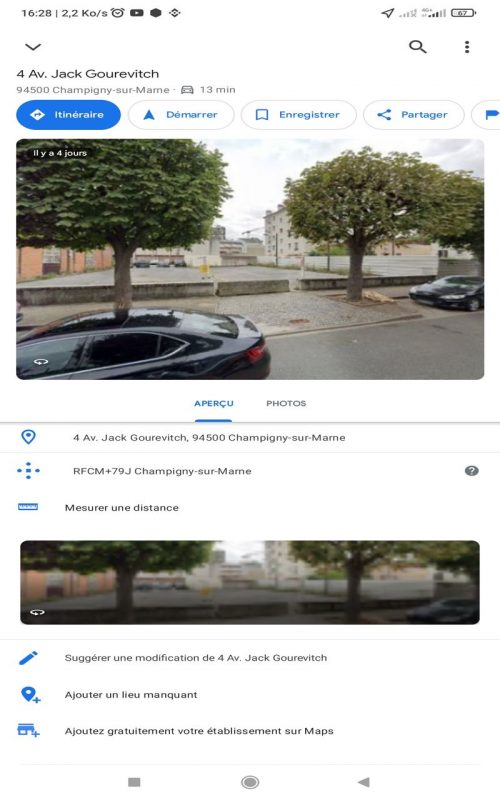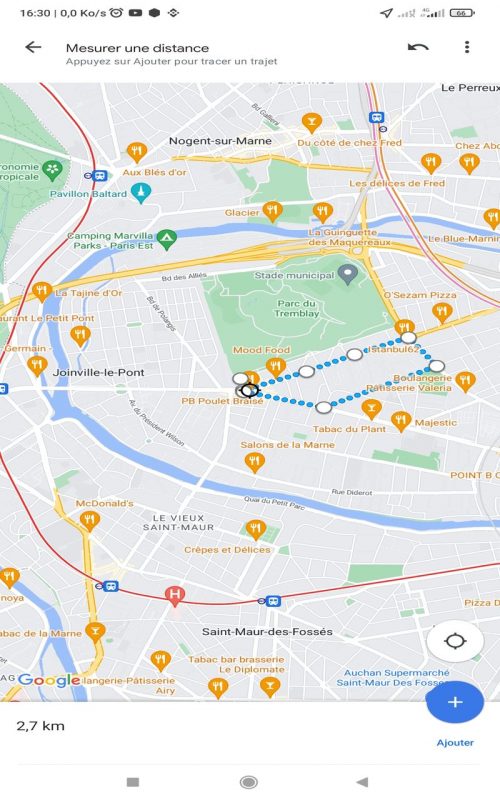Bonjour à tous et bienvenue sur nos pages pour y découvrir sans plus attendre la présentation de ce petit tutoriel vous expliquant comment mesurer une distance sur Google Maps sur l’application Android. La manipulation est en effet un peu différente que ce que vous devez faire sur votre ordinateur. En effet, c’est un peu plus complexe quand on ne sait pas comment s’y prendre. Mais une fois que vous aurez lu ce petit tutoriel, vous n’aurez plus aucun souci pour réaliser cette manœuvre. Regardez par exemple la photo si dessous.
Après avoir sélectionné un lieu, qui constituera le point de départ de votre distance à mesurer, vous allez swiper vers le haut l’image afin de faire apparaître un menu. Vous constaterez que vous disposerez de plusieurs possibilités dont “mesurer une distance”. Cliquez dessus et vous pourrez ensuite commencer à établir votre trajet à mesurer. Je m’en sers personnellement pour préparer mes petits joggings.
Ensuite, il faudra bouger la carte à l’aide de vos doigts et cliquer sur “Ajouter” (en bas à droite) pour ajouter n’importe quel tronçon et ainsi compléter votre distance à mesurer. Une erreur ? Pas de soucis, la petite flèche retour en haut à droite vous permettra de revenir en arrière, d’une étape.
Voila, vous savez tout, vous pouvez d’ores et déjà utiliser Google Maps sur votre Android pour mesurer n’importe quelle distance et ainsi préparer vos sorties de course à pied au mètre près. Génial non ?